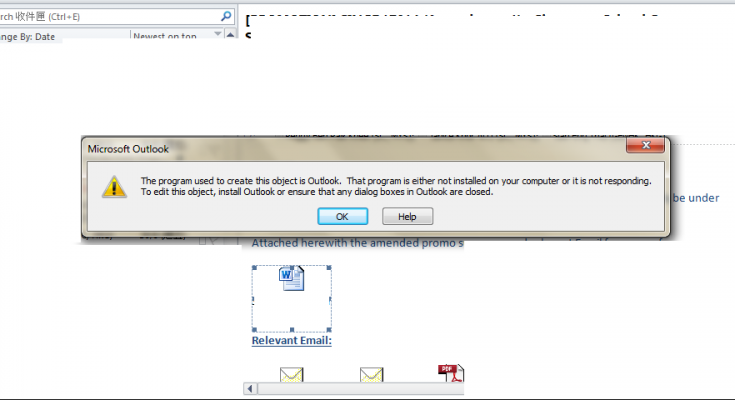世界中で 40 億人を超えるユーザーがメールを積極的に使用しています。最近のデータによると、この数字は 2025 年頃に 45 億に達するでしょう。さらに、テクノロジー市場調査会社の調査によると、平均的なオフィス ユーザーは毎日 40 通と 121 通のメールを送受信しています。
これは、電子メールの送受信が多くの個人や企業にとって主要な通信手段であることを示しています。現在、電子メールを使用すると、必然的にさまざまな技術的問題が発生することがあります。電子メールの添付ファイルを開けないこともその 1 つです。
多くの人が最近、「MS Outlook で添付ファイルを開くことができない」と報告しました。テクノロジーの世界では、ファイル、メモ、請求書、その他の重要なドキュメントを電子メールの添付ファイルとして共有する必要があるため、問題は大きくなっています。
添付ファイルを開くことができない場合は、時間内に問題を解決するために十分な注意を払う必要があります。言うまでもなく、Outlook は優れたメール アプリケーションです。マイクロソフトが開発しています。ユーザーに多くの機能を提供し、ライバルよりも優れています。
それにもかかわらず、現在、添付ファイルを開くことができないことは、多くのユーザーにとって頭痛の種です。したがって、今日、問題を解決するためにケースに実装するいくつかの可能な解決策でこれらのユーザーを支援することにしました.ただし、これに進む前に、エラーの原因として考えられる理由を見てみましょう。
MS Outlook で添付ファイルを開けない場合に考えられる理由
- 不明なファイル形式 – 添付ファイルを表示するには、特定のアプリケーションが必要です。たとえば、.psd 画像を表示するには、Adobe Photoshop などのアプリが必要です。持っていない場合は、引き続き添付ファイルを開けないというエラーが表示されます。
- ウイルス対策プログラムとファイアウォール – ウイルス対策プログラムとファイアウォールが原因で、電子メールの添付ファイルのダウンロードが妨げられたり干渉されたりすることがあります。ウイルス/マルウェアとして誤って識別して、本物の安全なファイルを開く/ダウンロードする機能をブロックする可能性があります.
- 互換性の問題 – MS Outlook で添付ファイルを開くことができないもう 1 つの主な理由は、互換性のないファイル形式です。電子メールが Mac システムから送信され、Windows 互換の形式で表示できる可能性があります。ここで、送信者に Windows システムを使用していることと、それに応じて添付ファイルを送信する必要があることを通知する必要があります。
- 破損したファイル – 添付ファイルを開くと、ファイルが破損しているため開くことができないというエラー メッセージが画面に表示されます。これは、電子メールの添付ファイルが破損しているため、開くことができないことを示しています。
- ファイル名に組み込まれた不明な記号 – 最後になりましたが、受信した添付ファイルのファイル名に疑問符やプラス記号などの記号が含まれている場合、Outlook によって添付ファイルを開くことが制限される場合があります。
これらは、MS Outlook で添付ファイルを開くことができない原因について言及した理由であり、今後それが起こらないようにするためにできることであることに注意してください。次に、トラブルシューティング ソリューションについて説明します。
MS Outlook で添付ファイルを開けない問題の修正
修正 1: Outlook のインターネット一時ファイル フォルダーを削除する
Outlook で電子メールの添付ファイルのダウンロードを実行するたびに、そのコピーが「インターネット一時ファイル」に保存されます。このファイルのストレージが制限を超えると、Outlook で添付ファイルを開けないなどのエラーがスローされます。一時的なインターネット フォルダーを削除したことを確認し、電子メールの添付ファイルを今すぐ開くことができるかどうかを確認します。
- Windows 検索で、regedit と入力して Enter キーを押します。
- レジストリ エディタで [編集メニュー] を選択し、
- [検索] をクリックし、検索ボックスに OutlookSecureTempFolder と入力します。
- ウィンドウの右側の単語と一致する名前が表示されます。データ列の下に、「C:\Users\AppData\Local」のようなパスが表示されます。
- これをメモ帳に書き留めてコピーし、
- このパスを Windows 検索バーに貼り付けて、Enter キーを押します。
- 開いているフォルダで、すべてのファイルを選択して削除し、
- 次に Outlook を再起動し、電子メールの添付ファイルにアクセスできるかどうかを確認します。
修正 2: システム上の一時ファイルをクリアする
前のオプションで問題が解決しない場合は、システムの一時ファイルをクリアしてください。必要な手順は次のとおりです。
- Win R を押し、%temp% と入力して Enter キーを押します。
- フォルダが開き、すべての一時ファイルを選択して [削除] ボタンをクリックします。
- ここで、ごみ箱を空にします。これで問題は解決するはずです。
修正 3: 名前を付けて保存オプションを使用する
それでも MS Outlook で添付ファイルを開くことができないという問題があり、ダブルクリック オプションを使用して開く場合は、代わりに [名前を付けて保存] オプションを使用します – 添付ファイルを右クリックし、[名前を付けて保存] オプションを選択します。
次のウィンドウで、デスクトップまたはデフォルトのダウンロード フォルダー以外の任意の場所を選択します。添付ファイルに名前を付けて保存します。ここで、ファイルを開いて、表示できることを確認してください。この解決策がうまくいかない場合は、次の解決策に進んでください。
修正 4: 問題のある拡張子を確認する
場合によっては、多くの Outlook 拡張機能がアプリの正常な動作を妨げることがあります。そのため、アプリの作業能力を妨げるようなアドオンがインストールされていないことを確認する必要があります。
- Microsoft Outlook を開きます。
- [ファイル] メニューをクリックします。
- [オプション] を選択し、[アドオン] オプションに移動します。
- [管理] セクションの下で、[COM アドイン] をクリックします。
- 次に、[実行] ボタンをクリックします。
- 利用可能なすべてのアドオンのチェックを外して無効にします。
- 最後に、[OK] ボタンをクリックします。
解決策 5: メール アドレスをプライマリ メール アドレスとして設定する
MS Outlook で添付ファイルを開くことができない場合は、プライマリ メール アドレスとして Microsoft 以外のメール アドレスを使用していることを確認してください。
- まず、マイクロソフトの公式アカウント ページにアクセスし、
- ログイン手順に従って、Microsoft アカウントにアクセスします。
- アカウントにアクセスしたら、[あなたの情報] をクリックし、[サインイン メールまたは電話番号の管理] を選択します。
- [プライマリ] セクションで、@outlook.com、@live.com、または @hotmail.com で終わる Microsoft メール アドレスを入力します。
修正 6: Outlook を更新する
それでも問題が解決しない場合は、最新バージョンの Outlook アプリを使用しているかどうかを検討する必要があります。 Outlook を更新するために必要な手順は次のとおりです。
- Microsoft Outlook アプリを起動します。
- [ファイル] タブに移動します。
- [Office アカウント] を選択し、[更新オプション] をクリックします。
- [今すぐ更新] ボタンをクリックすると、画面に表示されます。
結論
それで全部です! MS Outlookで添付ファイルを開くことができない問題を修正する方法に関する記事を締めくくっています.これらの修正が問題の解決に役立つことを願っています。問題が解決しない場合は、PC 修復ツールを使用して、Windows 関連の問題の可能性を確認し、自動修復を取得してください。